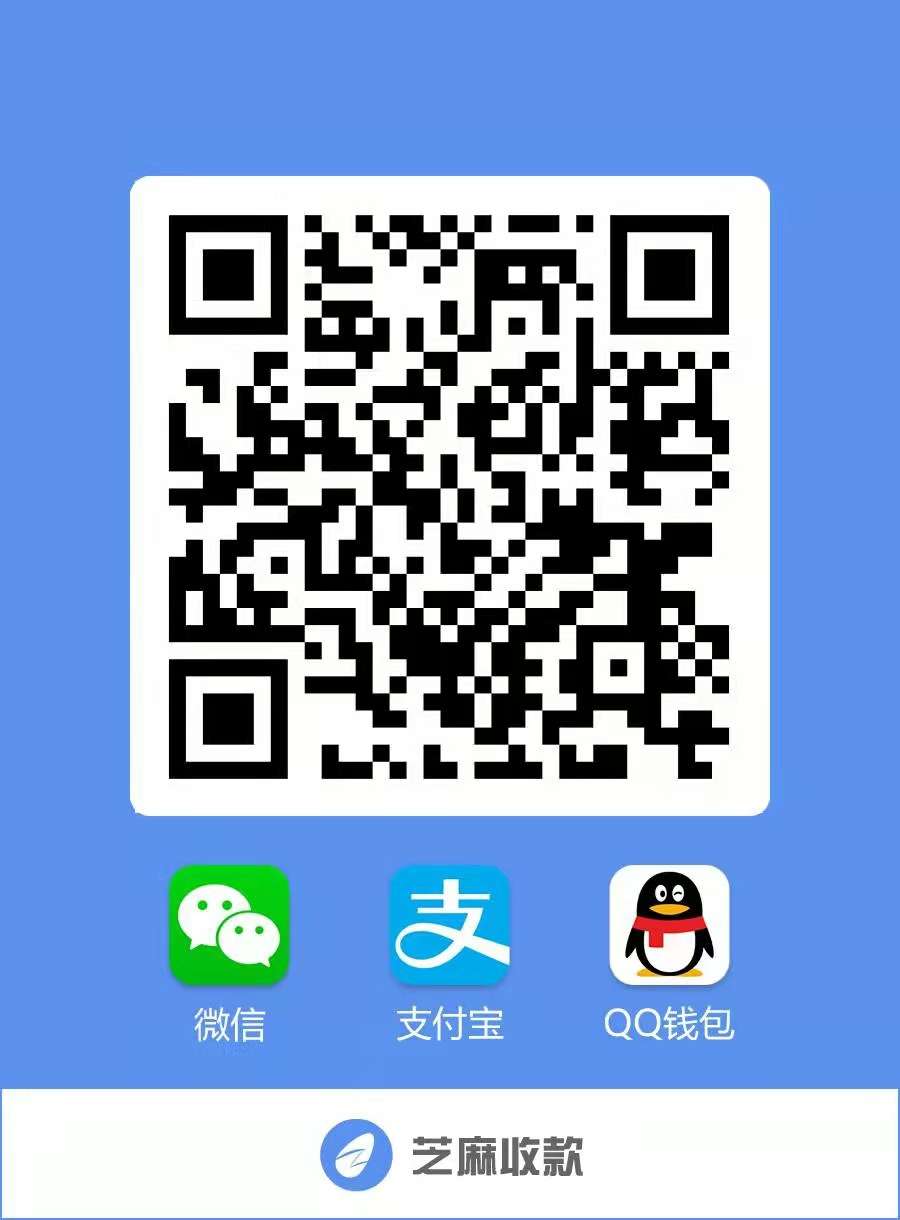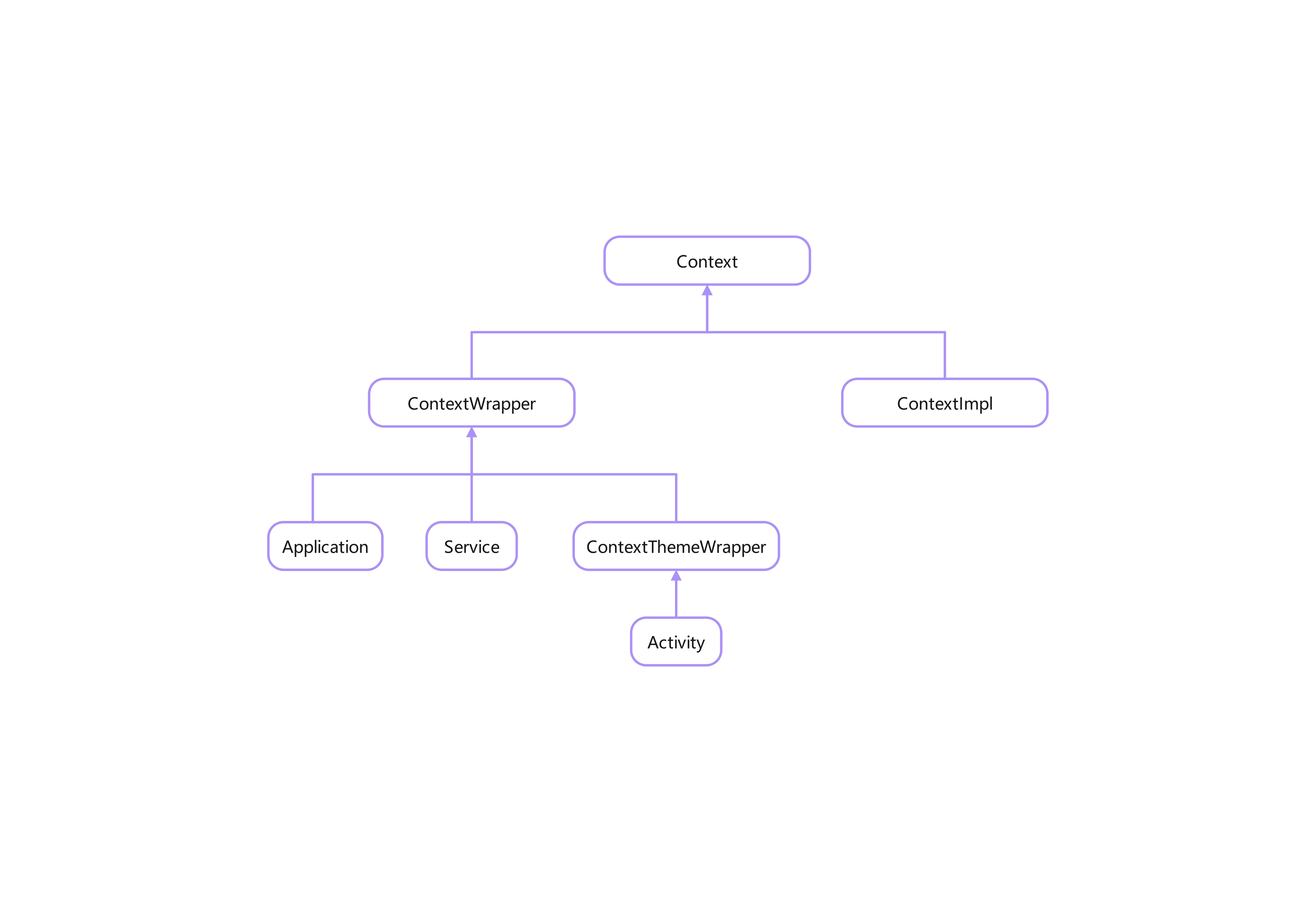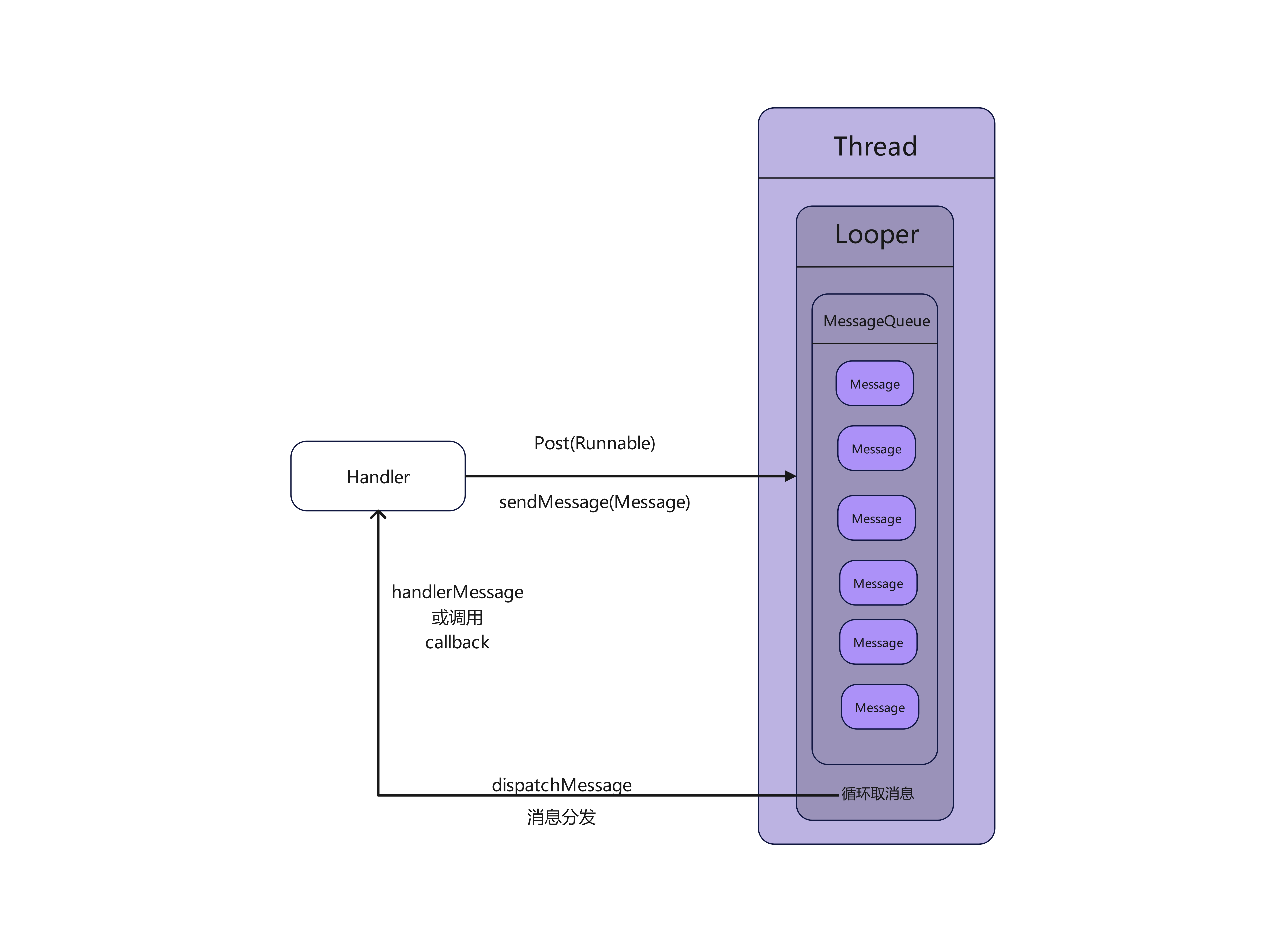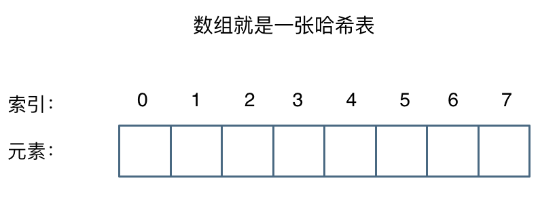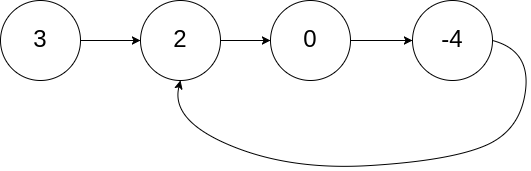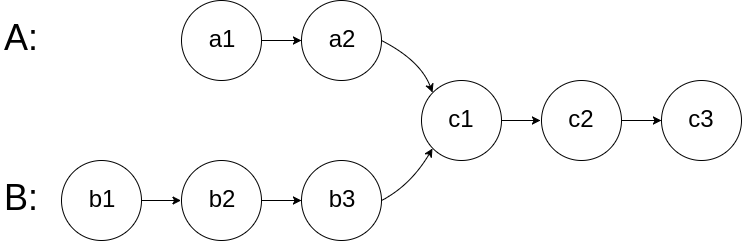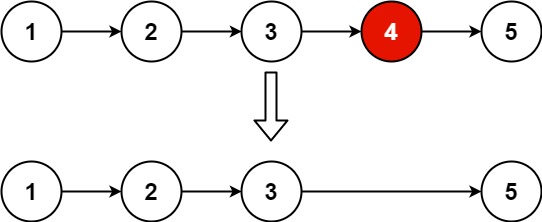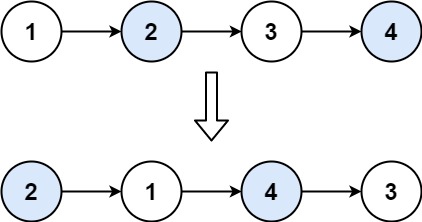本文最后更新于 1390 天前,其中的信息可能已经有所发展或是发生改变,请谨慎参考。
Markdown 基本语法
一.标 题:
1.1 一级标题 #+空格+文本+回车
1.2 二级标题 ##+空格+文本+回车
1.3 三级标题 ###+空格+文本+回车
.....以此类推二.字体
粗体:文本两边加**
eg: **Hello World**Hello World
斜体:文本两边加*
eg: *Hello World*Hello World
粗体加斜体:文本两边加***
eg: ***Hello World***Hello World
中间横线:文本两边加~~
eg: ~~Hello World~~Hello World
三.引用
右箭头后面接上文本>
eg: >与君共赴,万里征程。与君共赴,万里征程。
四.分割线
三个-(减号)表示分割线
eg: ---三个*(减号)表示分割线
eg: ***五.图片
插入图片:!+[图片名字]+(图片路径)
eg: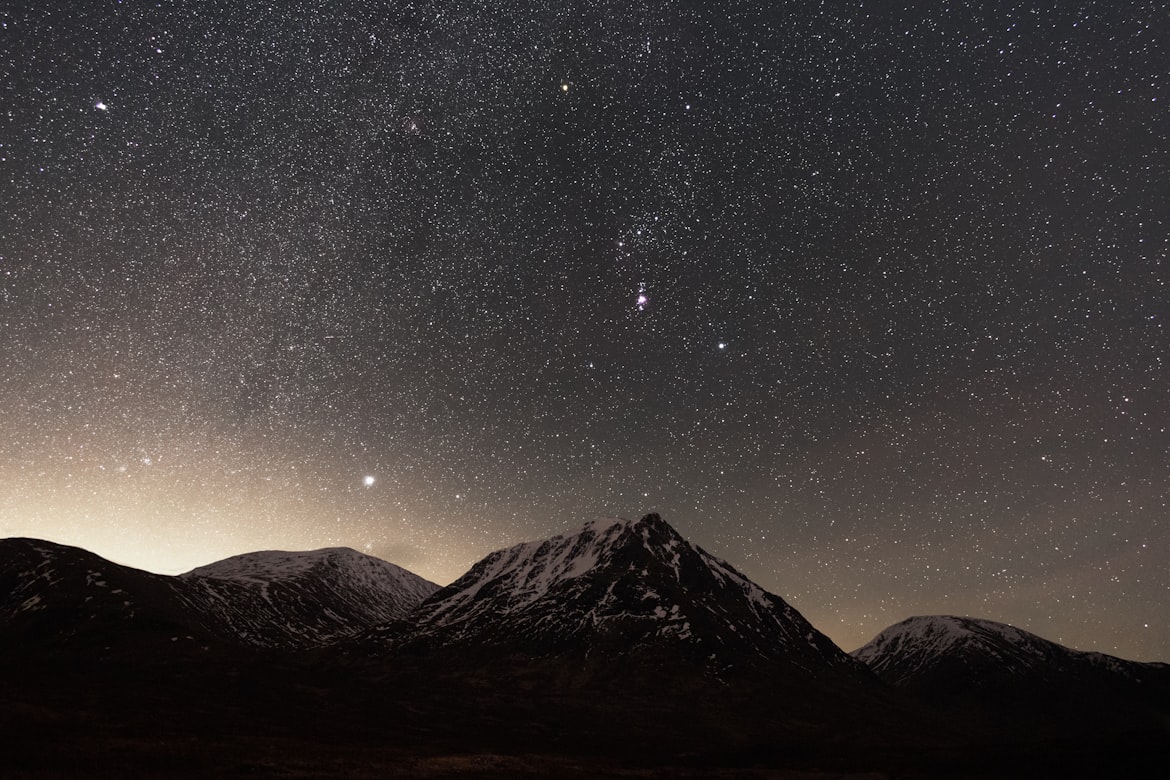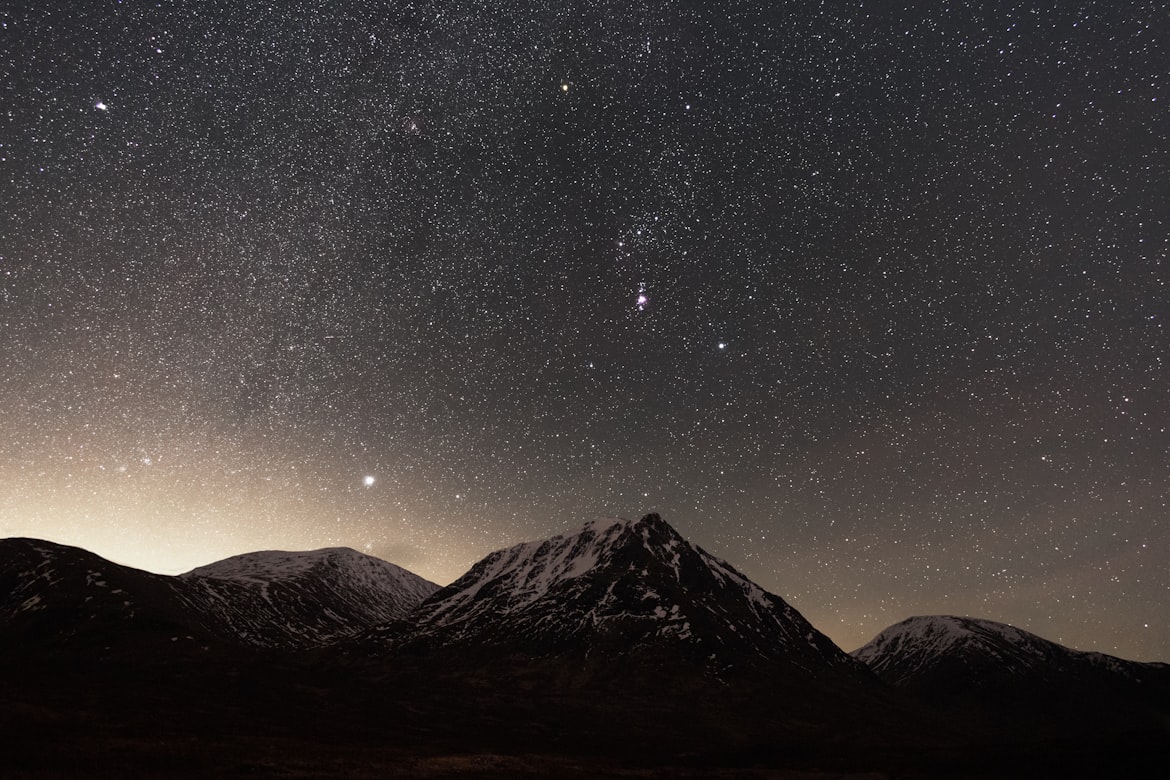
六. 超链接
语法:[标题](链接地址)
eg:[Idea快捷键](https://icu007.work/index.php/2022/03/06/13/)七. 列表
有序列表
语法:1 + . + 空格- A
- B
- C
无序列表
语法: - + 空格- A
- B
- C
八.表格
语法:
| 名字 | 性别 | 生日 |
| ---- | ---- | -------- |
| 张三 | 男 | 2000.1.1 || 名字 | 性别 | 生日 |
|---|---|---|
| 张三 | 男 | 2000.1.1 |
九.代码
语法 ``` + 编程语言名称
eg ```shellpublic
十.快捷键
文本编辑快捷键
- 无序列表:输入-之后输入空格 / ctrl + shift + ] (对选中行可用)
- 有序列表:输入数字 + “.”之后输入空格 / ctrl + shift + [ (对选中行可用)
- 引用内容:> + 空格 / ctrl + shift + q (对选中内容可用)
- 任务列表:-[空格]空格 文字
- 标题:ctrl + 数字
- 表格:ctrl + t
- 目录:[TOC]
- 任务列表:- [ ] 文字(注意 “-” 后与 “[]“ 中间都有空格)
- 选中一整行:ctrl + l (字母L)
- 选中单词:ctrl + d
- 选中相同格式的文字:ctrl + e
- 跳转到文章开头:ctrl + home
- 跳转到文章结尾:ctrl + end
- 搜索:ctrl + f
- 替换:ctrl + h
- 引用:输入>之后输入空格
- 代码块: ctrl + shift + k
- 行内代码:ctrl + shift + ` (对选中行可用)
- 加粗:ctrl + b
- 倾斜:ctrl + i
- 下划线:ctrl + u
- 删除线:alt + shift + 5
- 插入链接:ctrl + k
- 插入公式:ctrl + shift + m
- 插入图片:ctrl + shift + i
- 保存:ctrl + s
- 另存为:ctrl + shift + s
编辑模式快捷键
- 源码模式编辑切换:ctrl + /
- 打字机模式切换:F9
- 专注模式切换:F8
- 全屏模式切换:F11
- Typora内部窗口焦点切换:ctrl + tab
- 侧边栏显示/隐藏切换:ctrl + shift + L